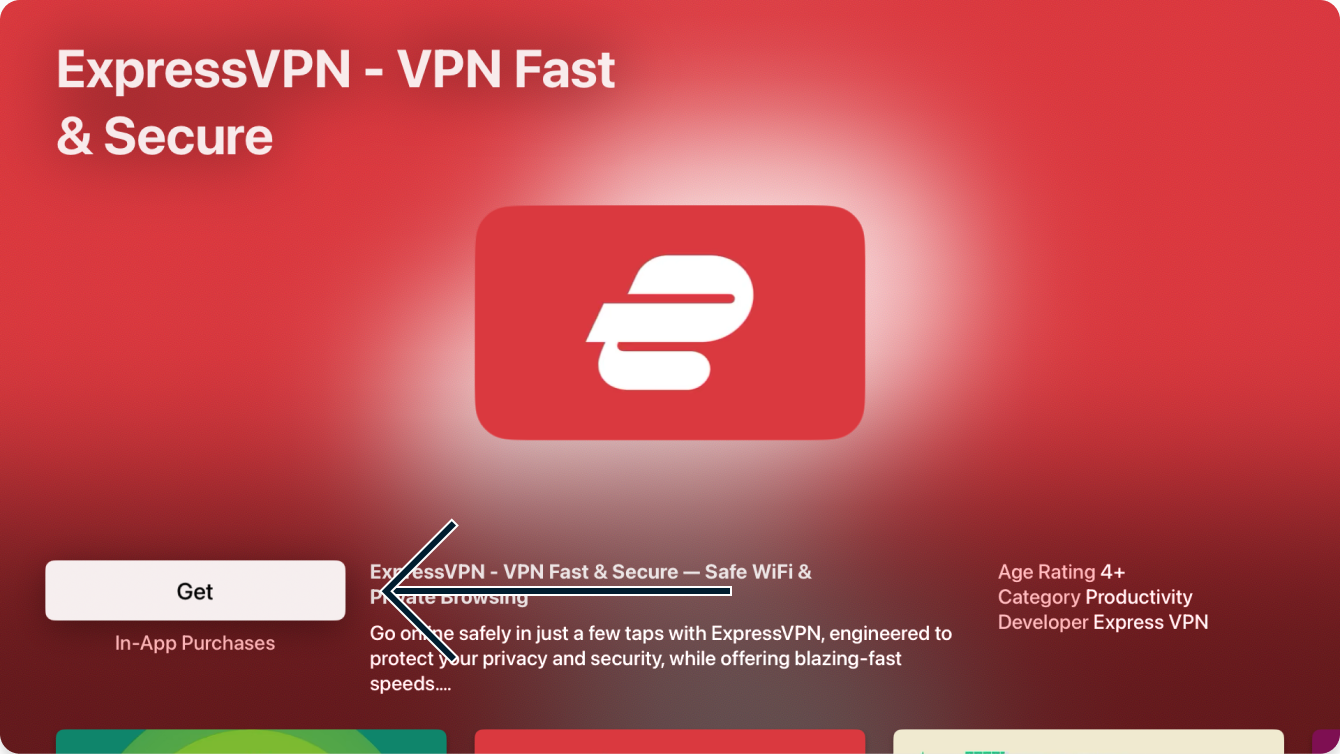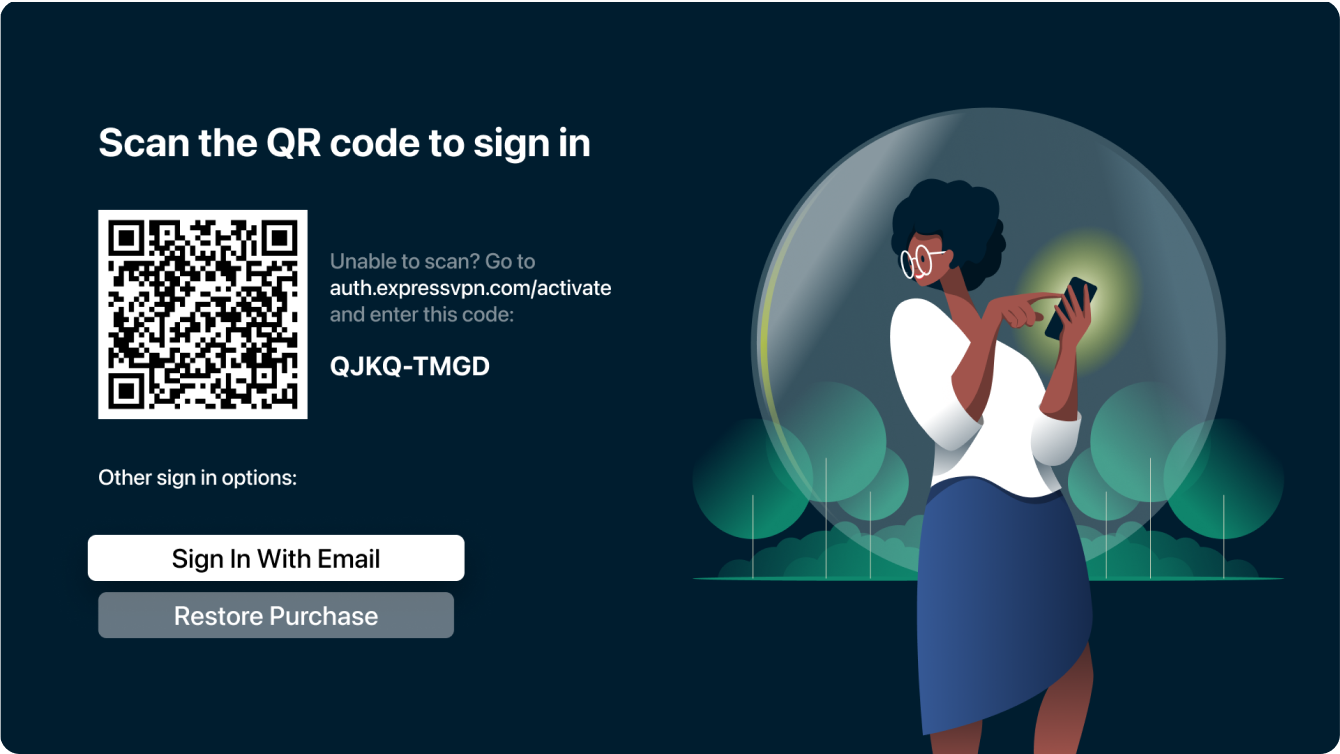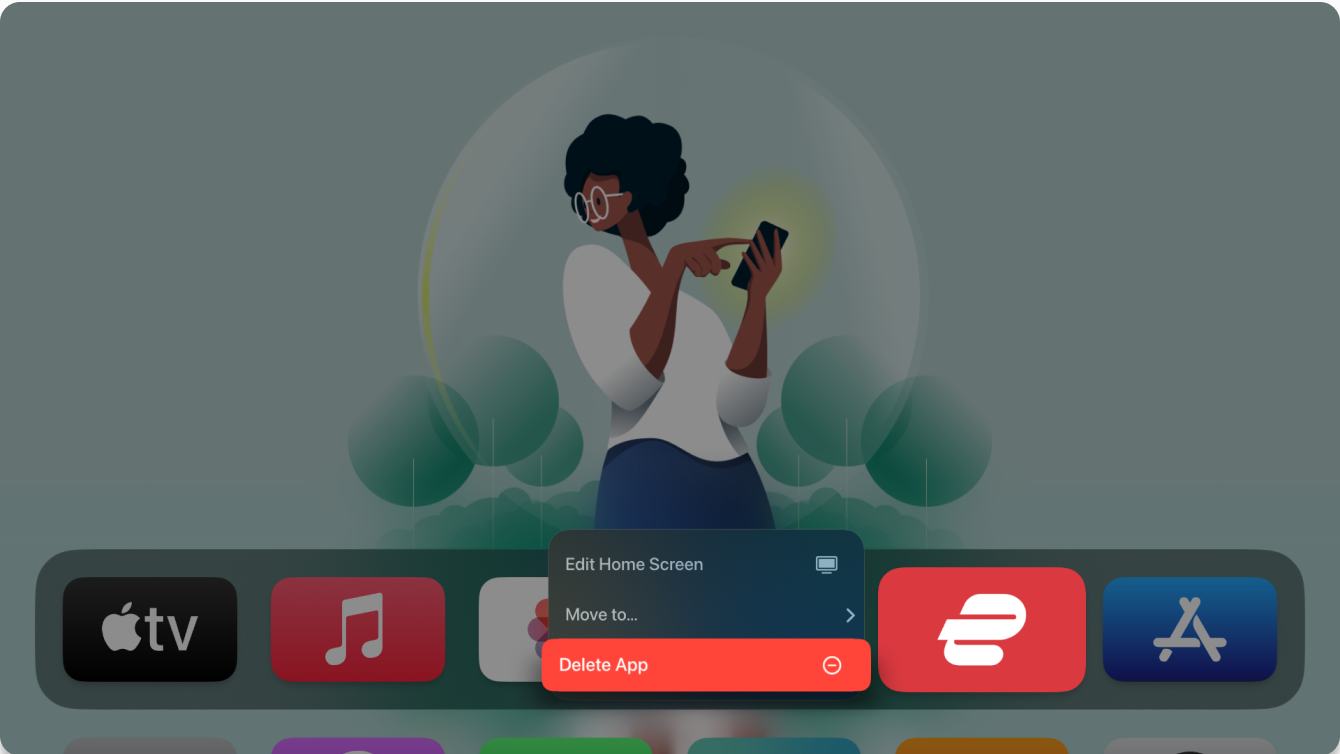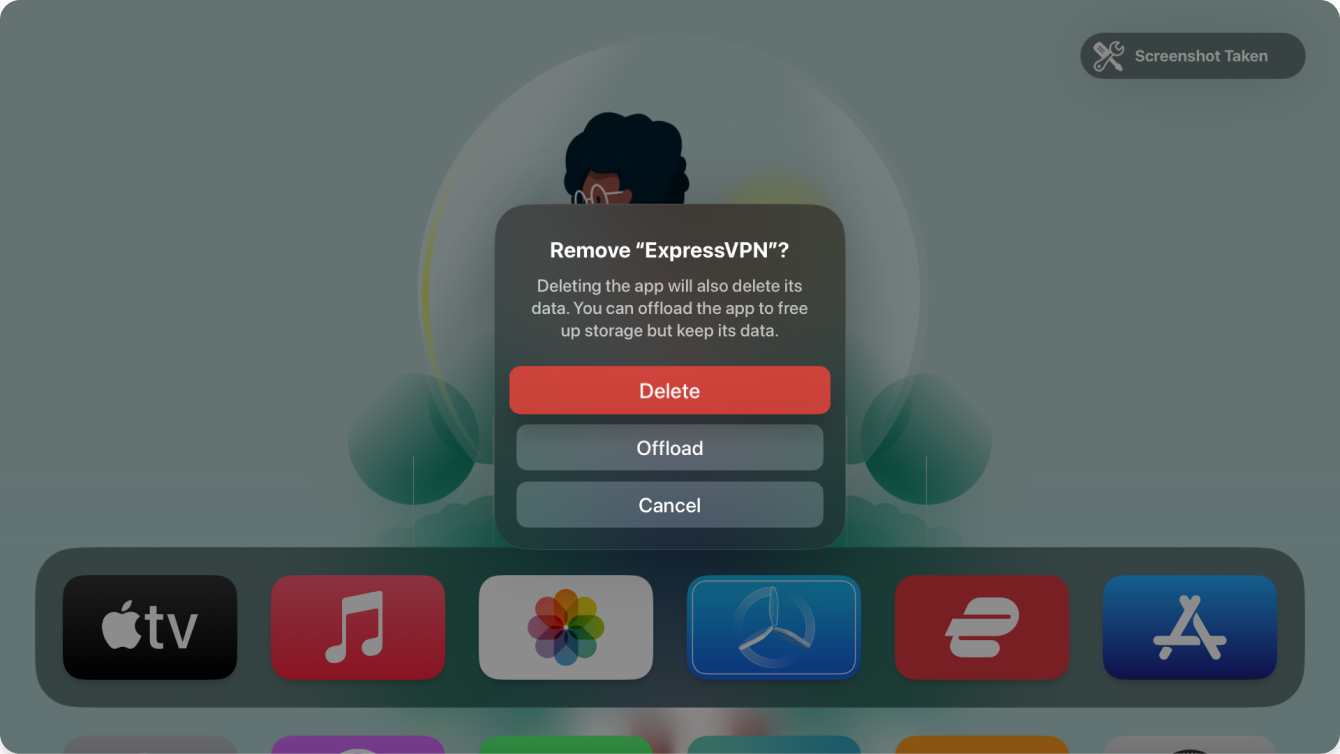Apple TV'niz için VPN'e veya DNS'e mi ihtiyacınız var?
Hemen ExpressVPN Edinin
Tek bir ExpressVPN hesabı. Tüm cihazlarda.
Uygulamaları ücretsiz edininBu makale, Apple TV (tvOS 18 ve 17) üzerinde ExpressVPN uygulamasını nasıl kuracağınızı gösterecektir.
Henüz bir müşteri değil misiniz? Neden Apple TV için ExpressVPN edinmeniz gerektiğini okuyun.
Bölüme atla…
Apple TV için ExpressVPN uygulamasının kurulumu
Apple TV için ExpressVPN uygulamasının kullanımı
VPN uygulamasını indirin
Apple TV’nizde App Store‘a gidin ve ExpressVPN aratın.
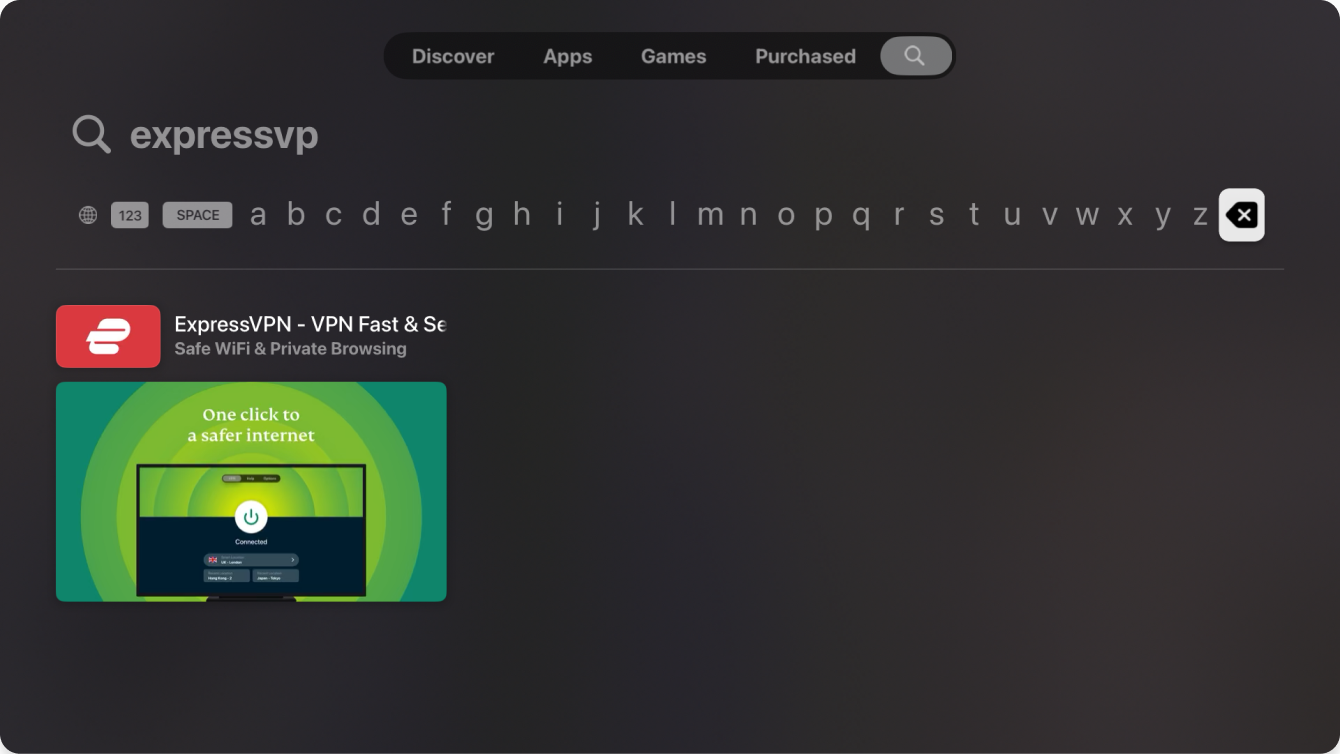
Tekrar İndir‘i seçin.
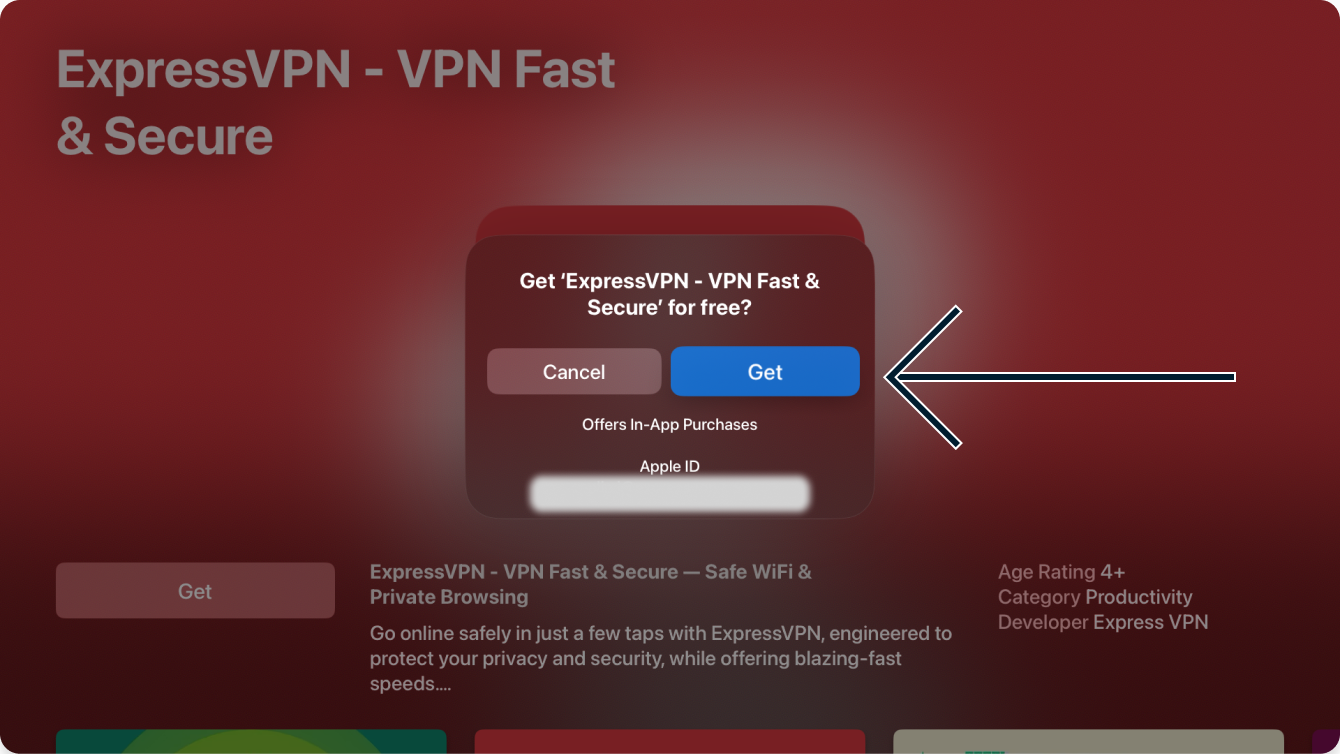
ExpressVPN uygulaması Apple TV’nize indirilecek.
Uygulamanın indirilmesi tamamlandıktan sonra, ExpressVPN uygulamasını başlatmak için Aç‘ı seçin.
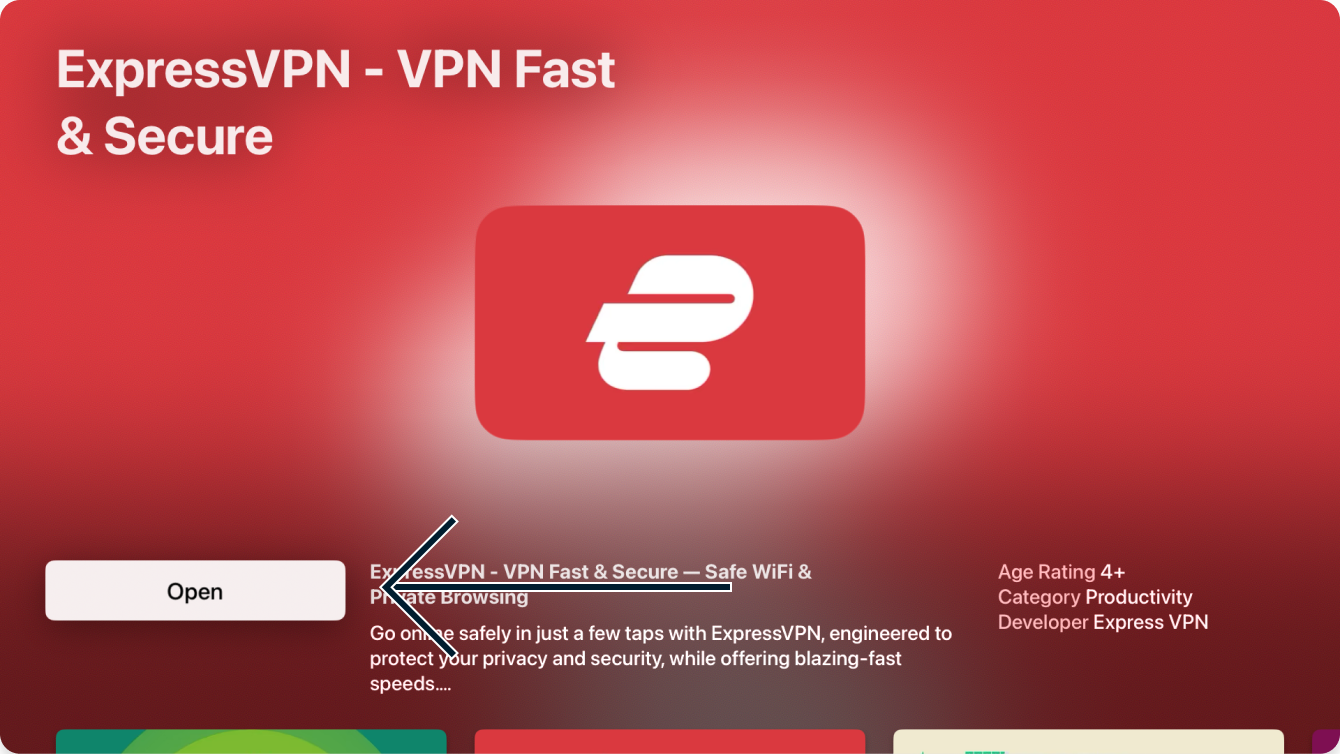
Yardıma mı ihtiyacınız var? Anında yardım için ExpressVPN Destek Ekibi ile iletişime geçin.
VPN uygulamasını kurun
Uygulamanın karşılama ekranında Giriş Yap‘ı seçin.
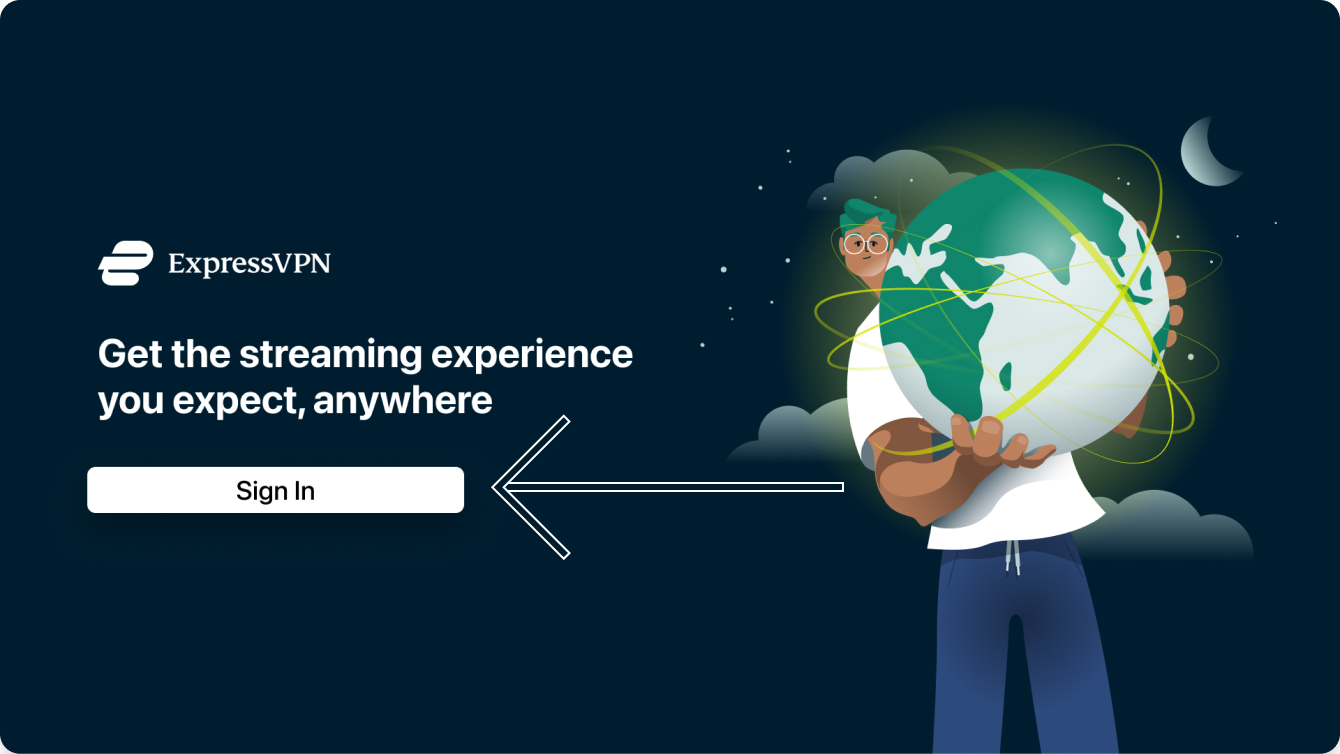
Aşağıdaki yöntemleri kullanarak giriş yapabilirsiniz:
QR Kodu ile giriş yapma (önerilen)
- Giriş yapmak için QR kodunu akıllı telefonunuzla tarayın. Onayla‘ya dokunun.
- ExpressVPN hesabınızın e-posta adresi ve şifre bilgilerini girin. Giriş Yap‘a dokunun.
- Onayla‘ya dokunun.
8 karakterli kod ile giriş yapma
- Apple TV’nizden farklı bir cihazda auth.expressvpn.com/activate adresini ziyaret edin.
- Apple TV’nizde gösterilen 8 karakterli kodu girin.
- İlerle‘yi seçin.
- ExpressVPN hesabınızın e-posta adresi ve şifre bilgilerini girin. Giriş Yap‘ı seçin.
E-posta ile giriş yapma
- Uygulamada E-posta İle Giriş Yap‘ı seçin.
- ExpressVPN hesabınızla ilişkili e-posta adresi ve şifre bilgilerini girin.
- Giriş Yap‘ı seçin.
ExpressVPN aboneliğinizi App Store’dan satın aldıysanız Satın Alımı Geri Yükle‘yi seçerek de giriş yapabilirsiniz. Apple Kimliği şifrenizi girmeniz için bir bilgi istemi alabilirsiniz.
ExpressVPN uygulaması tarafından toplanan bilgileri açıklayan bir açıklama göreceksiniz. Devam etmek için Kabul Et ve Devam Et‘i seçin.
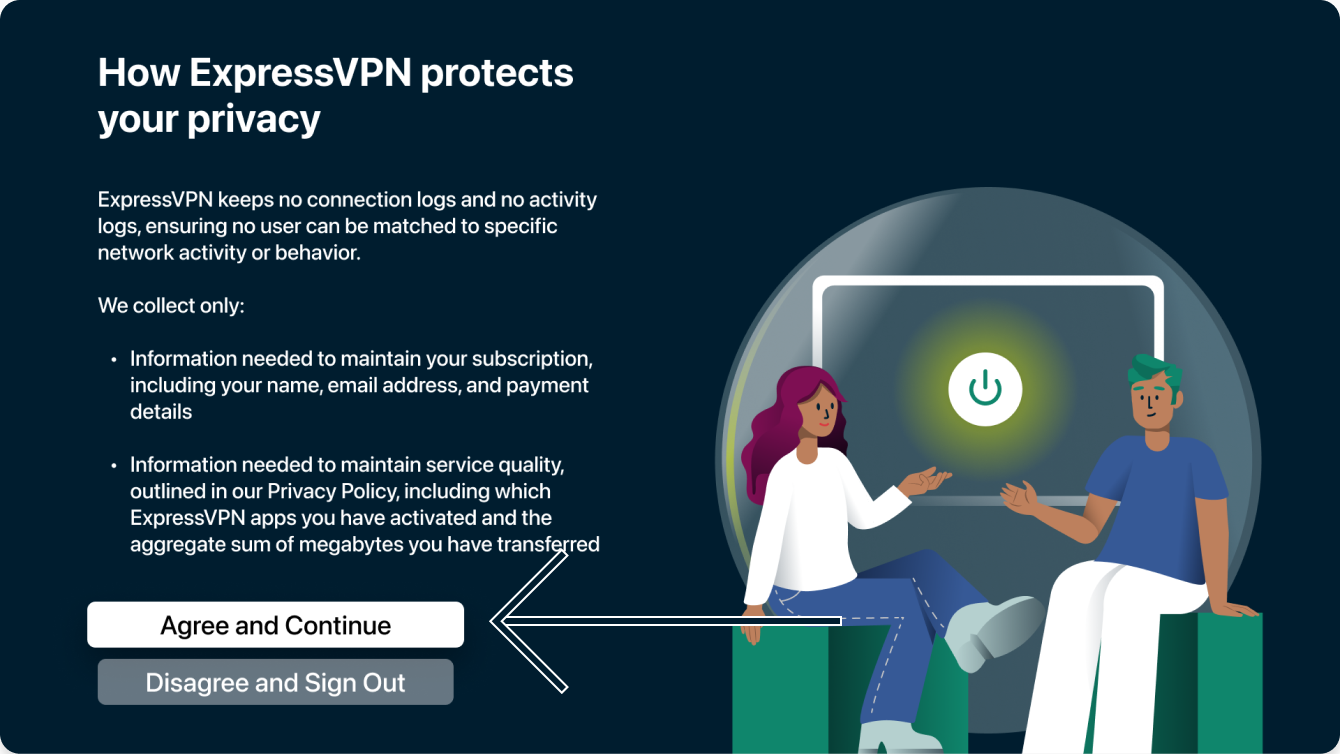
VPN’inizi kurmanız istenecek. Yüklemeye devam etmek için İlerle‘yi seçin.
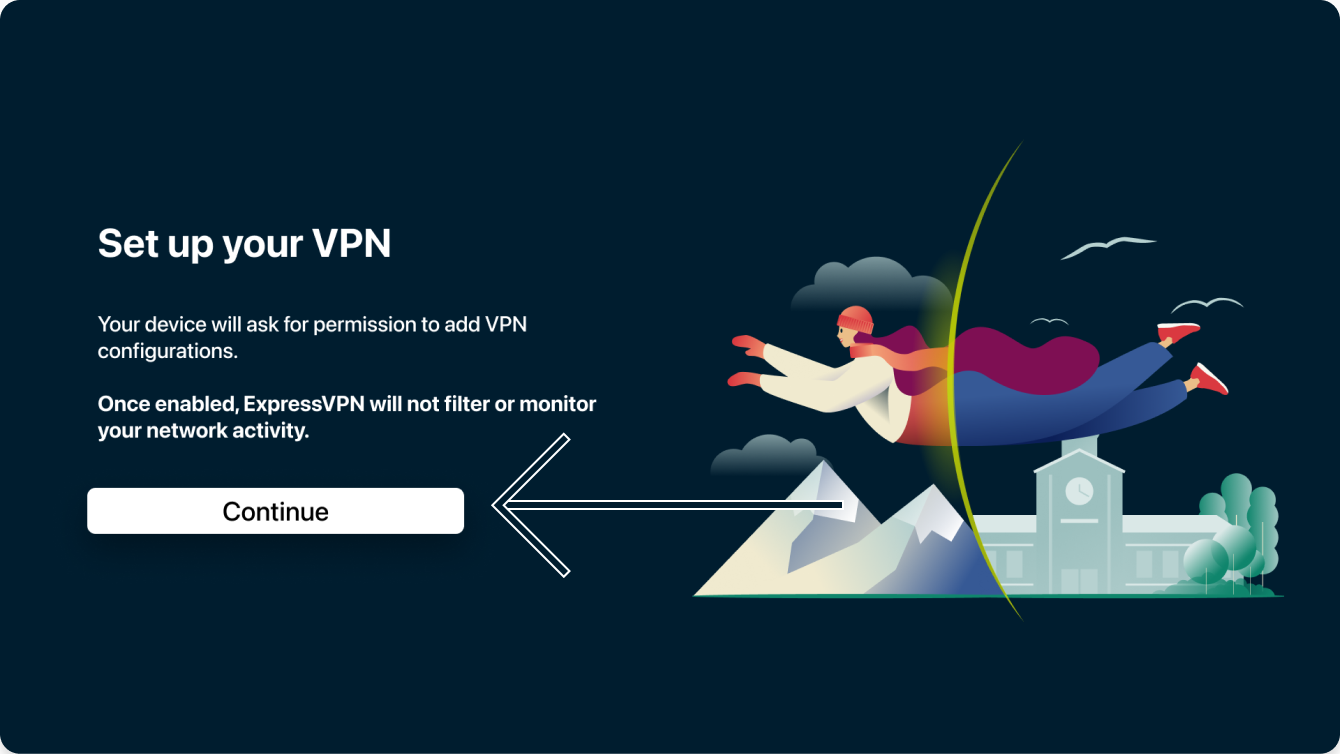
Uygulama ‘ “ExpressVPN,” VPN Yapılandırmaları Eklemek İstiyor’ şeklinde bir bildirim gösterecek. İzin Ver‘i seçin.
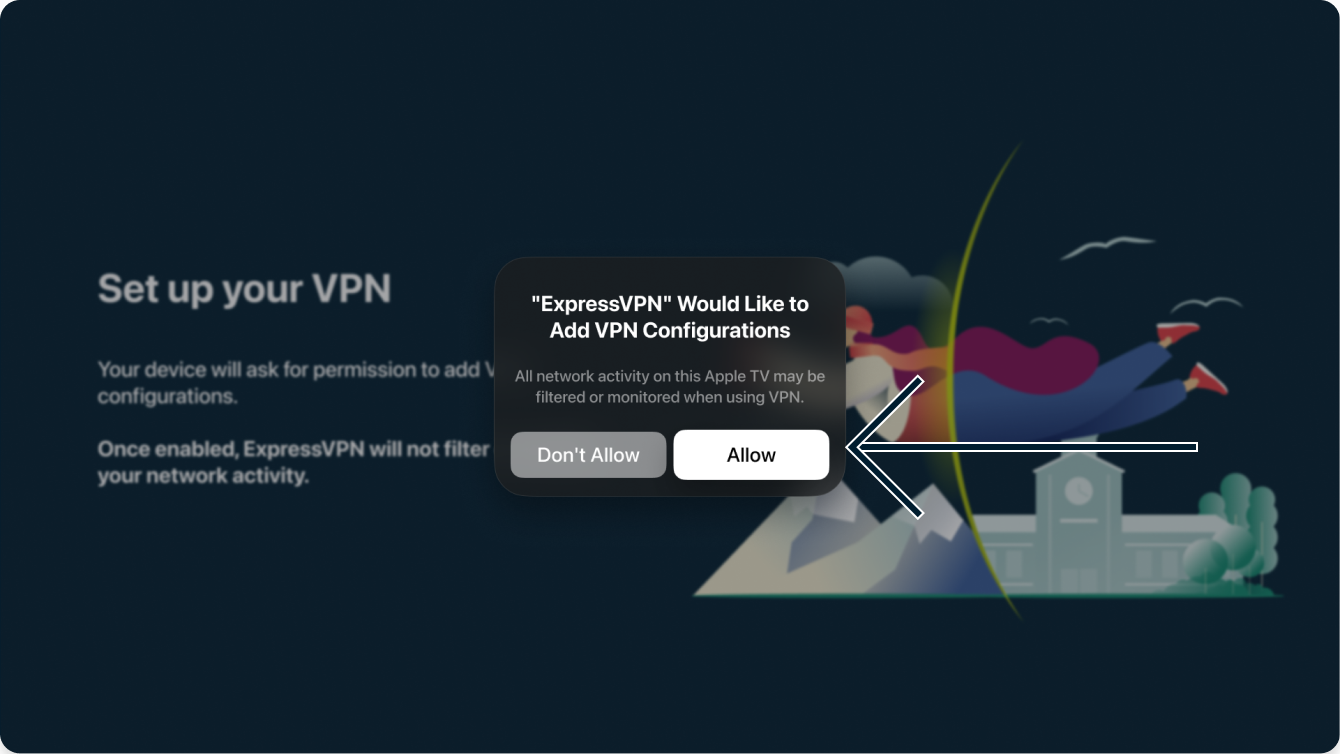
Uygulamanız, ExpressVPN’i daha hızlı ve daha sağlıklı yapmak için analiz bilgilerini anonim bir şekilde paylaşmak isteyip istemediğinizi soracak. İlerlemek için tercihinizi yapın.
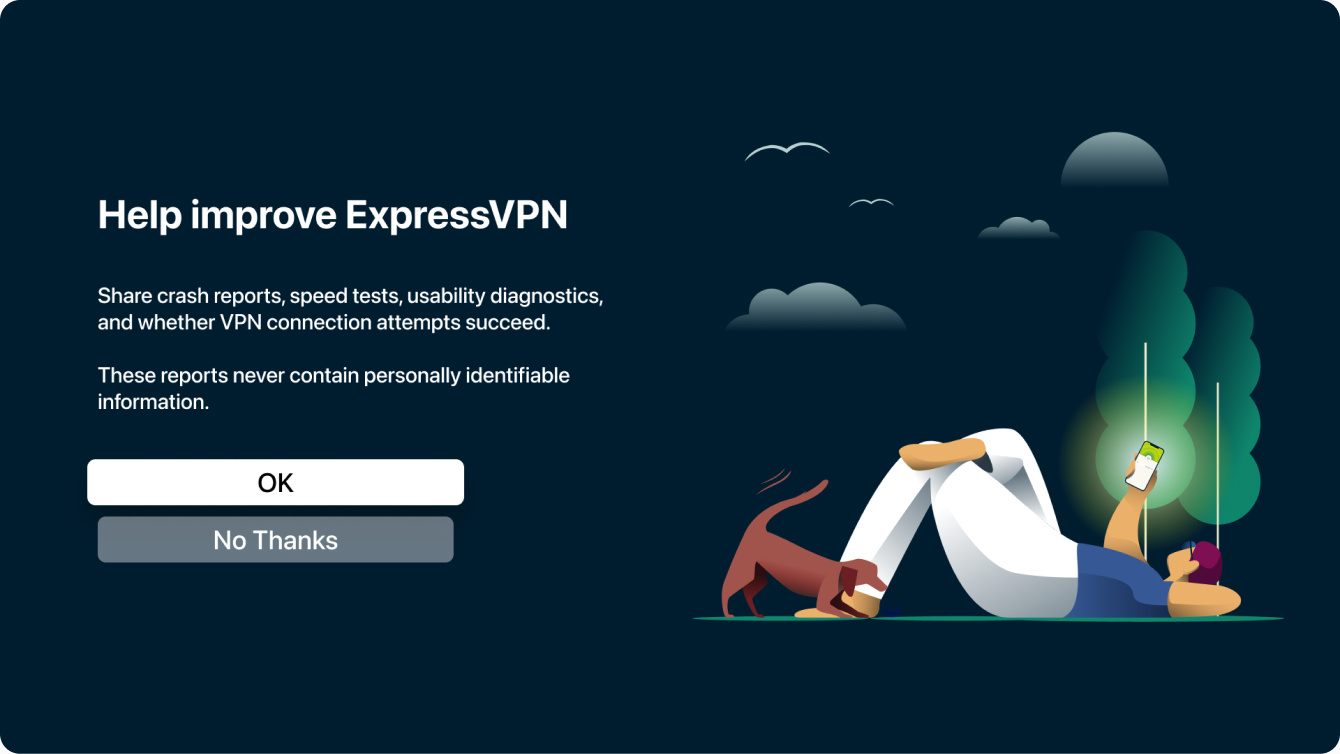
Yardıma mı ihtiyacınız var? Anında yardım için ExpressVPN Destek Ekibi ile iletişime geçin.
Bir VPN sunucusu konumuna bağlanma
Bir VPN sunucusu konumuna bağlanmak için ![]() butonunu seçin. Varsayılan olarak, ExpressVPN, sizin için en iyi deneyimi sunan Akıllı Konum adlı konumu önerecektir.
butonunu seçin. Varsayılan olarak, ExpressVPN, sizin için en iyi deneyimi sunan Akıllı Konum adlı konumu önerecektir.
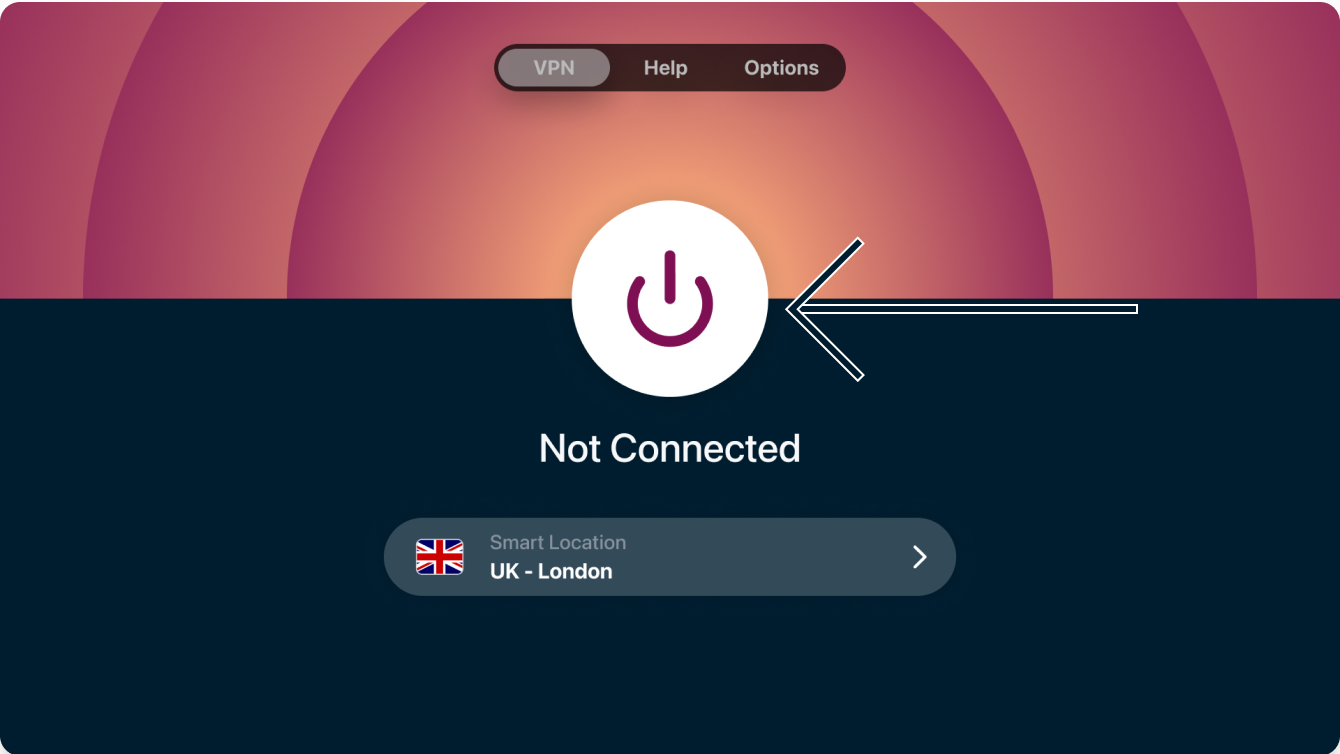
Uygulama ekranında Bağlandı mesajını gördükten sonra, özgür ve güvenli bir şekilde izlemeye başlayabilirsiniz!
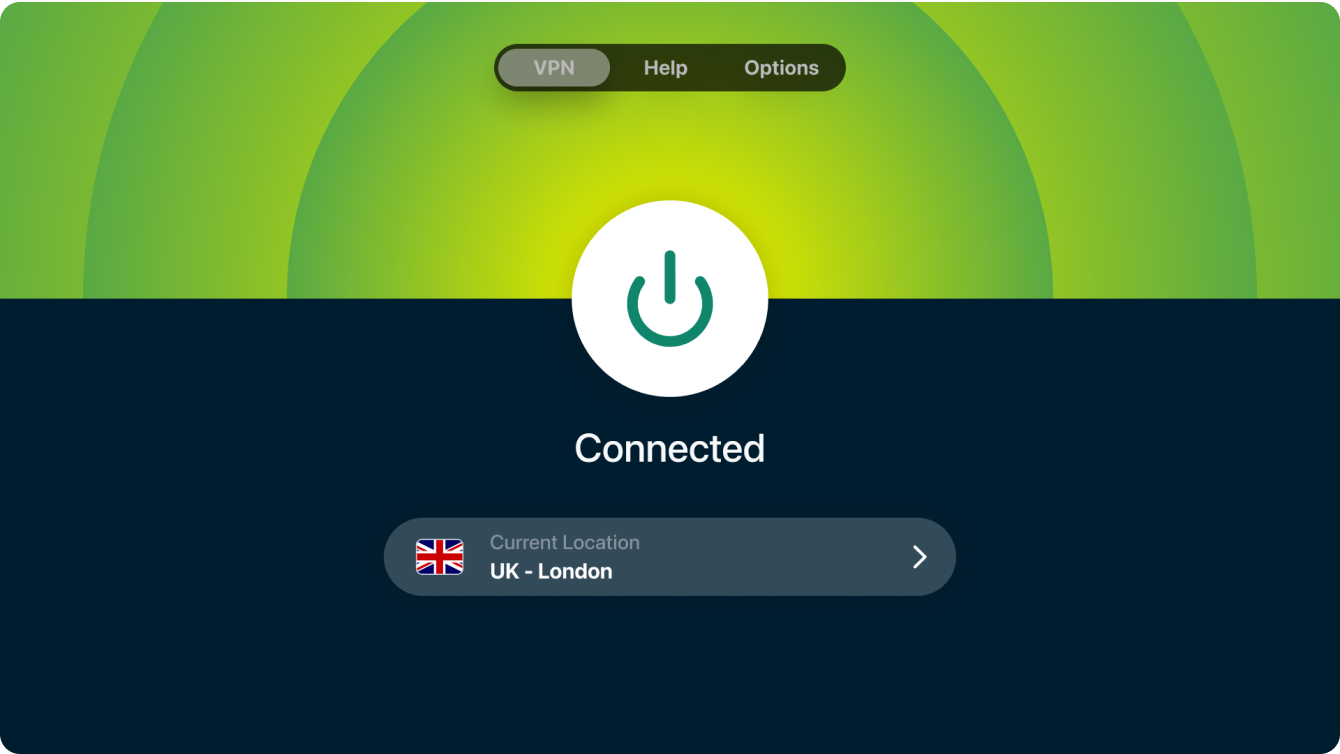
Yardıma mı ihtiyacınız var? Anında yardım için ExpressVPN Destek Ekibi ile iletişime geçin.
VPN sunucusu konumuna bağlantıyı sonlandırma
Bir VPN sunucusu konumuna bağlantıyı sonlandırmak için, VPN açıkken ![]() butonunu seçin.
butonunu seçin.
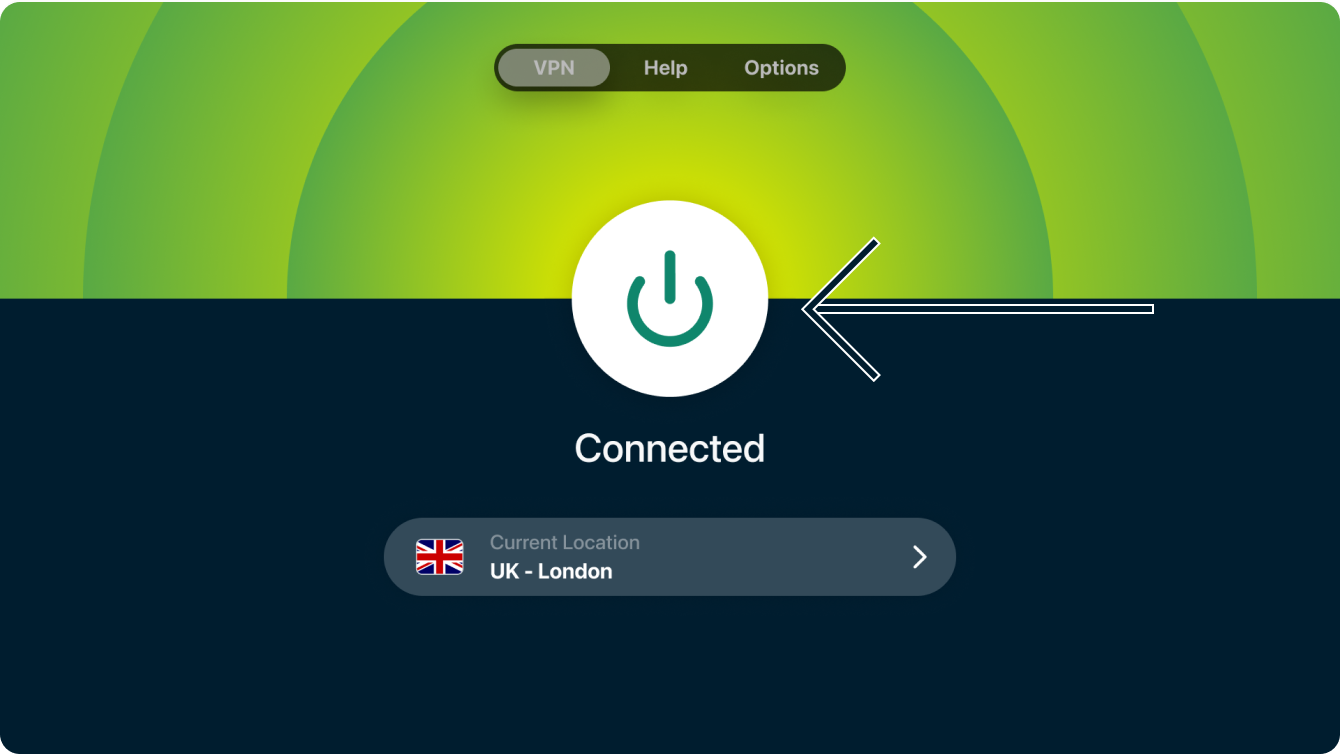
Ekranda “Bağlı değil” yazdığında bağlantıyı sonlandırdığınızı bileceksiniz.
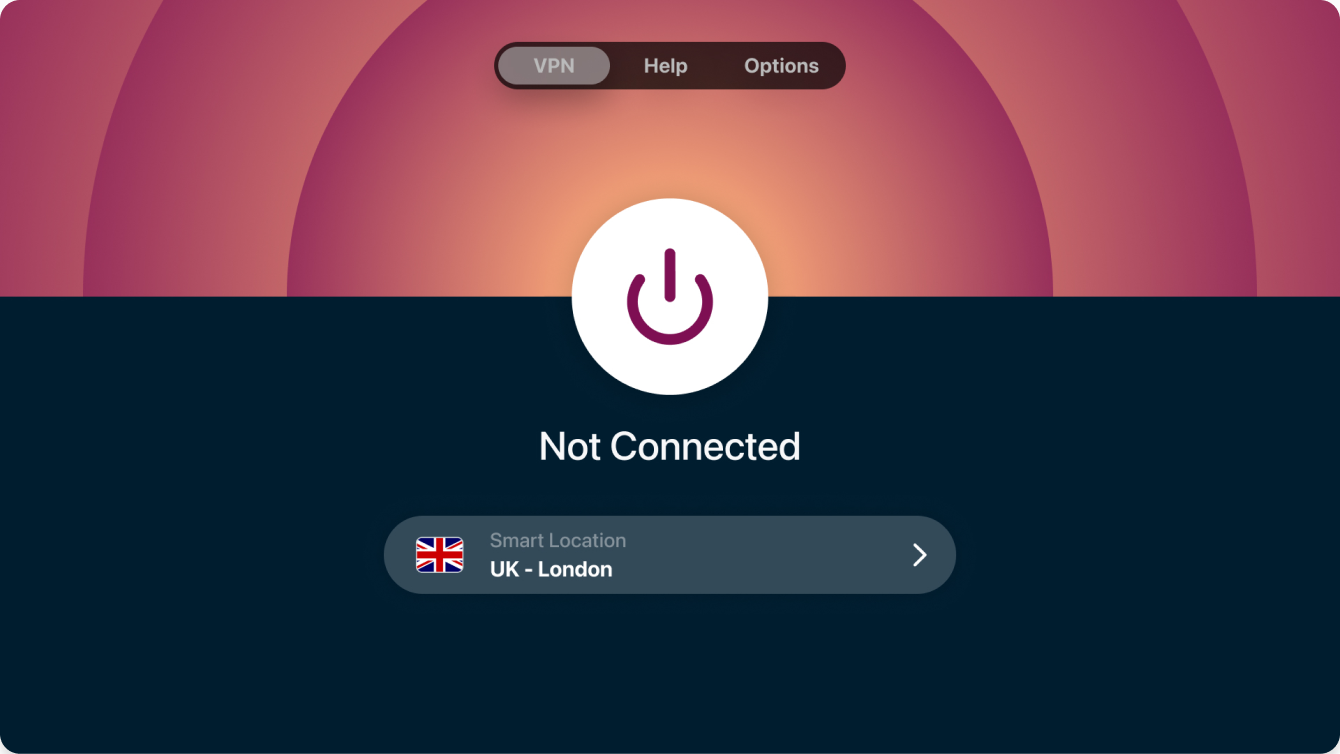
Yardıma mı ihtiyacınız var? Anında yardım için ExpressVPN Destek Ekibi ile iletişime geçin.
Farklı bir VPN sunucusu konumuna bağlanma
Farklı bir sunucu konumuna bağlanmak için Seçilen Konum‘u seçin.
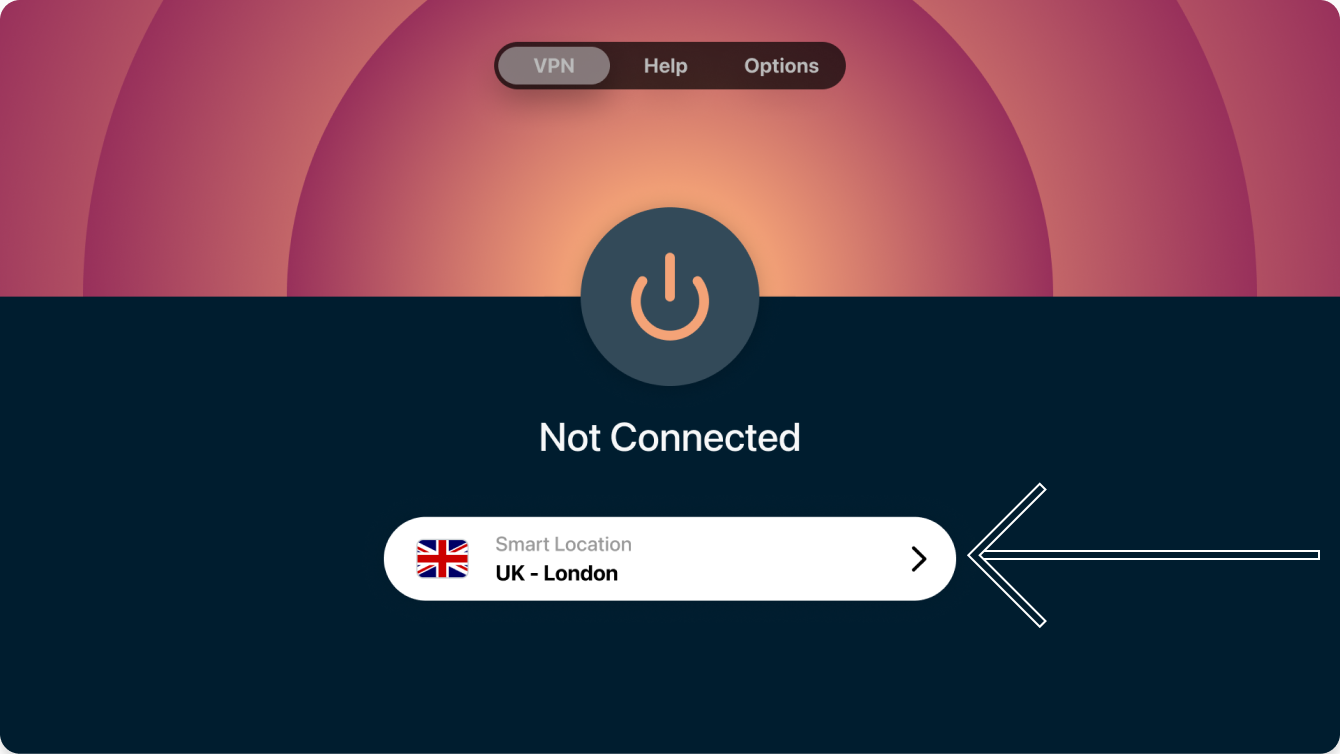
Bağlanmak istediğiniz konumu seçin. ExpressVPN, 105 ülkede yer alan sunuculara sahiptir.
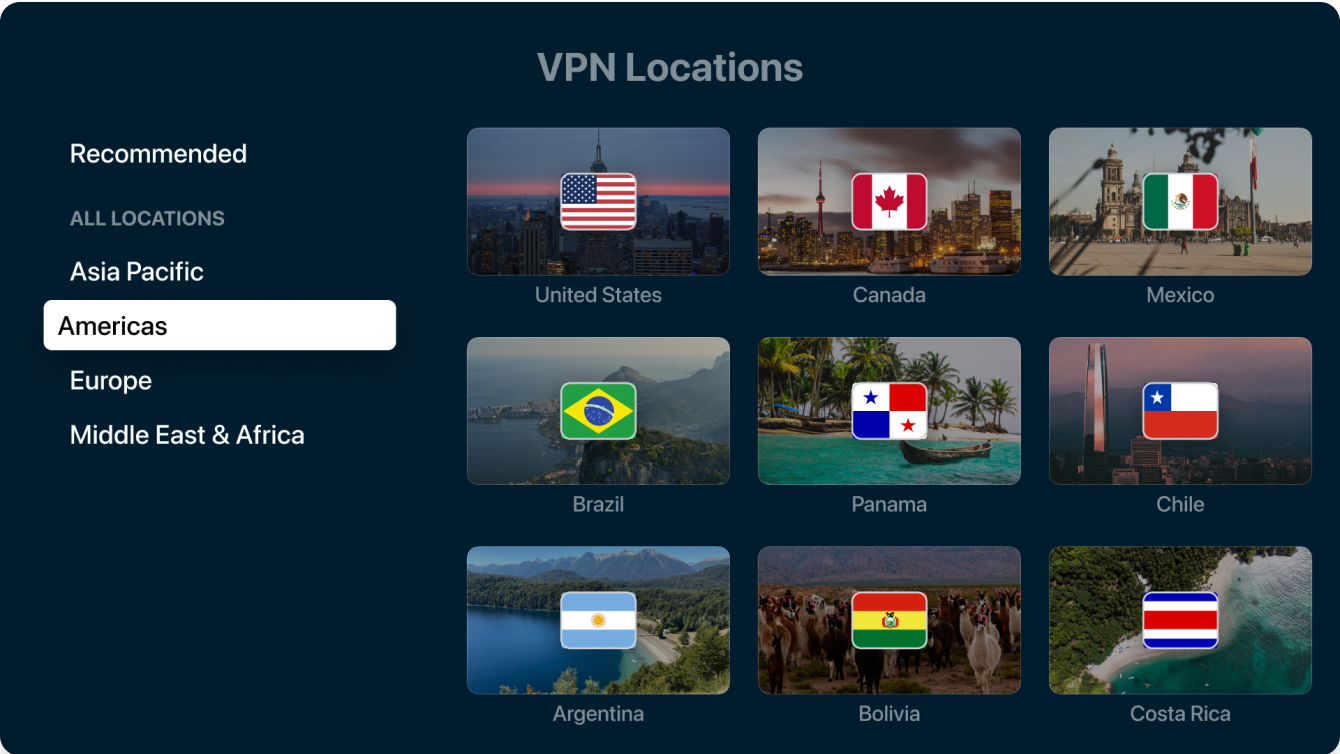
Bazı ülkeler birden çok sunucu konumuna sahiptir. Ülkeyi seçtikten sonra, bağlanmak istediğiniz sunucu konumunu seçin.
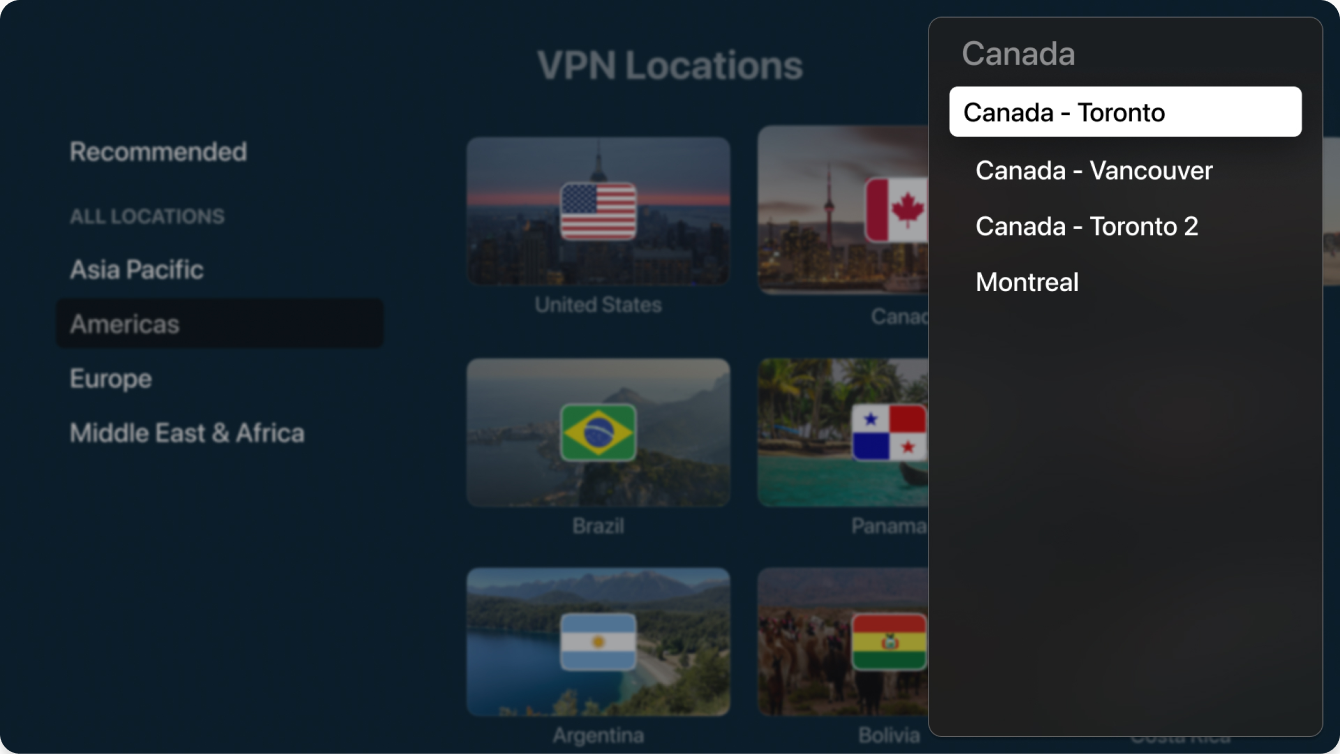
ExpressVPN sizi otomatik olarak seçtiğiniz sunucu konumuna bağlayacak.
Yardıma mı ihtiyacınız var? Anında yardım için ExpressVPN Destek Ekibi ile iletişime geçin.
Uygulamayı silme
ExpressVPN’i Apple TV’nizden silmek için:
- Apple TV’nizin ana ekranında ExpressVPN uygulamasını bulun ve sonra tıklama dörtgenine (Apple TV Remote 2. nesil veya üstü) veya dokunma yüzeyine (Apple TV Remote 1. nesil) basılı tutun.
- Uygulamayı Sil‘i seçin.

- Sil veya Kaldır‘ı seçin.

Kaldır seçeneği, yer açmak için uygulamayı Ana Ekrandan kaldırır. Ancak Apple TV’niz, ExpressVPN’i tekrar yüklemeyi istemeniz durumunda, uygulamanın verilerini saklayacaktır.
Sil seçeneği, ExpressVPN uygulamasının verilerini de siler. Uygulamayı tekrar indirebilirsiniz ancak saklanan verileri geri yüklenemeyebilir.
Yardıma mı ihtiyacınız var? Anında yardım için ExpressVPN Destek Ekibi ile iletişime geçin.